Vi pleide å se på TV med en fjernkontroll. Hvis vi mister eller bryter fjernkontrollen, vil vi få en ny til å erstatte den. Imidlertid ser det ut til at alle ting ser ut til å koble sammen med hverandre, og du kan få tilgang til portaler, plattformer eller applikasjoner via en smart enhet. Chromecast , som er en av disse sammenkoblede enhetene, kommer med en fjernkontroll. Men hva skjer hvis du mister det? Vet du hvordan du kobler Chromecast til Wi-Fi uten en fjernkontroll ?
Vi vil forklare metoden for å koble Chromecast til Wi-Fi ved å bruke smarte enheter som nettbrett og telefoner, men først kan vi se på hva Google Chromecast er og andre relaterte saker.
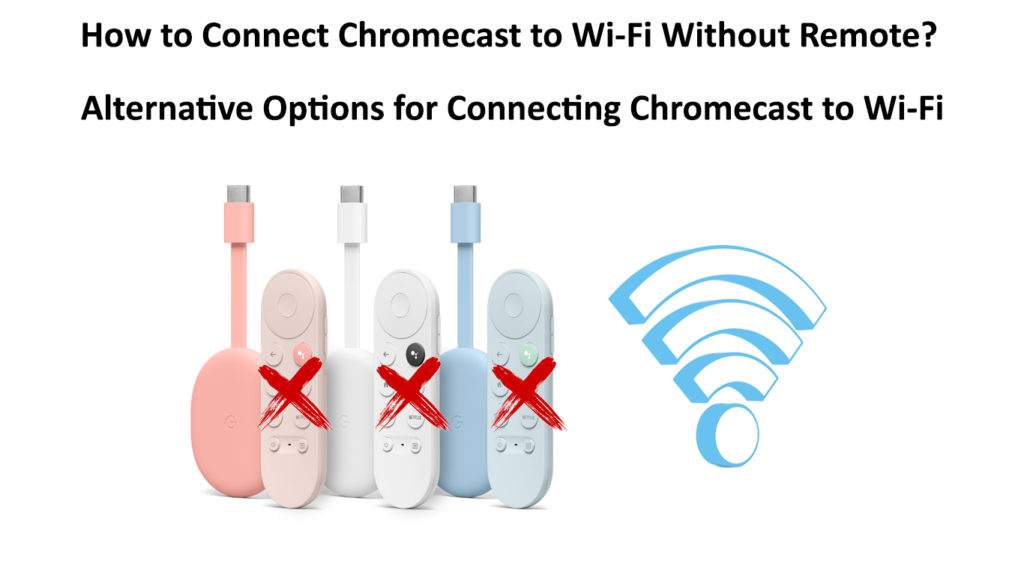
Google Chromecast deler filmer, TV-serier og annet innhold til storskjerm-TV fra enhetene dine, for eksempel et nettbrett, bærbar PC eller telefon. Det er en av de beste strømmenhetene som er tilgjengelige, med en fast blanding av formål og bekvemmelighet. Vi kan imidlertid ikke ganske enkelt utelukke konkurransen fra de identisk prisede andre streamingenhetene som Fire TV Stick og Roku .
For å forstå mer om det, her er noen ofte stilte spørsmål om Google Chromecast -funksjoner.
Hva er Google Chromecast?
Chromecast er en streamingenhet som du enkelt kan koble til en HDMI -port på baksiden eller siden av TV -en. Chromecast er ikke bare en dongle; Vi har en innebygd Chromecast rett innenfor storskjerm-TV-en. Du kan bruke smarttelefonen eller andre smarte enheter som en fjernkontroll for å skaffe videoinnhold fra populære streamingplattformer som Netflix , Hulu, YouTube og mange andre tjenester. I tillegg kan du også streame innhold fra laptops Chrome -nettleseren.
Chromecast med Google TV?
For bare $ 50, her er det Chromecast med Google TV tilbyr:
- Den kan konkurrere med lignende, men mer etablerte streamingenheter som Amazon Fire TV Stick og Roku TV Stick.
- 6 500 Android TV -apper.
- Det får programvareoppdateringer og gir brukerne mer lagringsplass og forbedringer for Dolby Vision og HDR -video.
- Fjernkontroll for å administrere strømningene dine.
- UHD/4K Video, Dolby Vision og HDR Support.
Har Google Chromecast en fjernkontroll?
Tidligere hadde ikke Google Chromecasts en fjernkontroll. Tidene har imidlertid endret seg - den siste Chromecast med Google TV har en fjernkontroll. De la til en fjernkontroll fordi noen ikke vil bruke telefonen mens de ser på TV. I tillegg distraherer telefonen dem fra å se på TV fredelig. Når det er sagt, foretrekker noen årtusener et mindre gruppert TV -område og gjør alt med telefoner på ansiktet.
Hvordan Google Chromecast fungerer
Du kan tro at du sender innholdet fra kontrollerende enhet til Chromecast for å vise på din store skjerm-TV. Det er imidlertid ikke tilfelle fordi du faktisk sender instruksjoner til Chromecast for å spille innhold. Chromecast vil deretter streame innholdet ved hjelp av sin egen motor og internettforbindelse.
I tillegg kan Chromecast også speile telefonen/andre enheter på TV -skjermen. Dessuten, med den siste oppdateringen, kan Chromecast huske de siste innstillingene dine, og du kan bruke Google Home -appen mer interaktivt som TV -fjernkontrollen din.
Er det en dedikert app for Google Chromecast?
Overraskende nok, nei. Du må bruke Google Home -appen som en interaktiv fjernkontroll for Chromecast -strømmen. Du kan enkelt kontrollere strømningene dine - ta dem på pause, spole fremover og kontrollere volumet med Google Home -widgets på både Chromecast og Google Home -appen.
Hvordan kan jeg laste ned Google Chromecast -utvidelsen?
Google har gjort en betydelig innsats for å effektivisere alle operasjoner og apper for å fungere sømløst sammen, omtrent som hvordan ting fungerer i Apple -økosystemet. For å få en Chromecast -utvidelse , trenger du ikke å laste ned en eneste ting. Du trenger bare å klikke på Three Dots-knappen øverst til høyre på skjermen og velge Cast. Du vil se noen enheter tilgjengelig for å sende medier til TV -en.
Tips: Høyreklikk på støpt logoen og velg alltid visningsikonet for å beholde knappen.
Kan jeg bruke stemme for å kontrollere Google Chromecast?
Ja, du kan bruke talekommandoer for å kontrollere Chromecast direkte via Google Assistant. Du kan også finne Google Assistant -knappen på fjernkontrollen som følger med Chromecast med Google TV, som er mye enklere å betjene.
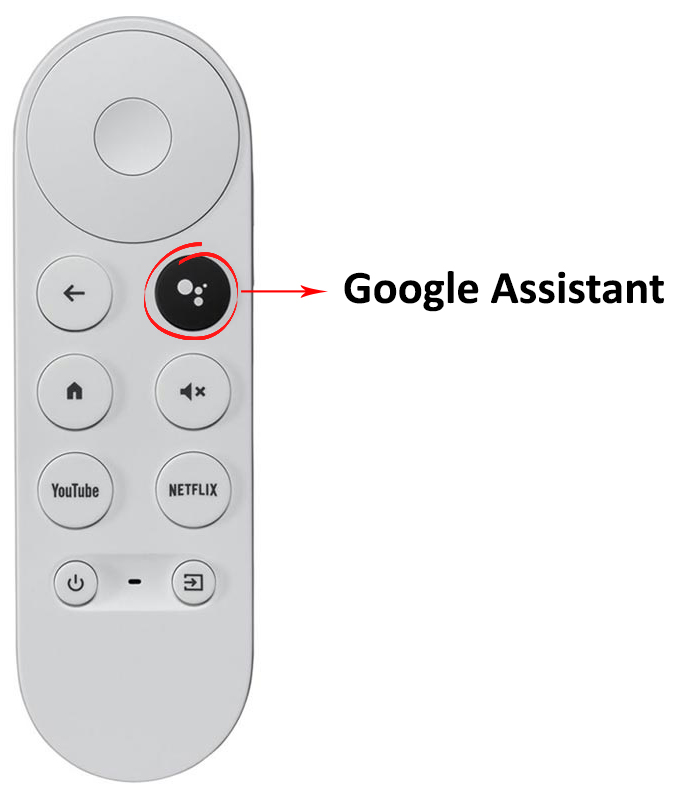
Hvordan koble Chromecast til Wi-Fi uten fjernkontroll
La oss finne ut hvordan du kobler Chromecast til Wi-Fi på et annet nettverk, men du har ikke fjernkontrollen.
Når Chromecast og telefonen din er koblet til samme Wi-Fi
I dette scenariet er Chromecast og telefonen din allerede koblet til samme Wi-Fi. Alt fungerer bra, og du kan kontrollere Chromecast med Google -hjemmet ditt. I dette tilfellet er det ganske enkelt å bytte til et annet Wi-Fi-nettverk uten fjernkontrollen.
La oss anta at du har en dual-band-ruter og Chromecast er for tiden på en 2,4 GHz Wi-Fi , men du vil koble den til det kraftigere 5 GHz-nettverket . Du kan enkelt gjøre det ved å bruke den innebygde eksterne funksjonen på Google Home-appen, eller du kan bruke noen tredjeparts eksterne app som er kompatibel med Chromecast. Naturligvis må du koble den tredjepartsappen med Chromecast før du bruker den. Så la oss se hvordan du bruker den eksterne appen til å navigere gjennom Chromecasts-innstillinger og koble den til en annen Wi-Fi.
- Gå helt til høyre for skjermen til kontoseksjonen din.
- Klikk på Innstillinger.
- Klikk på nettverksinternett.
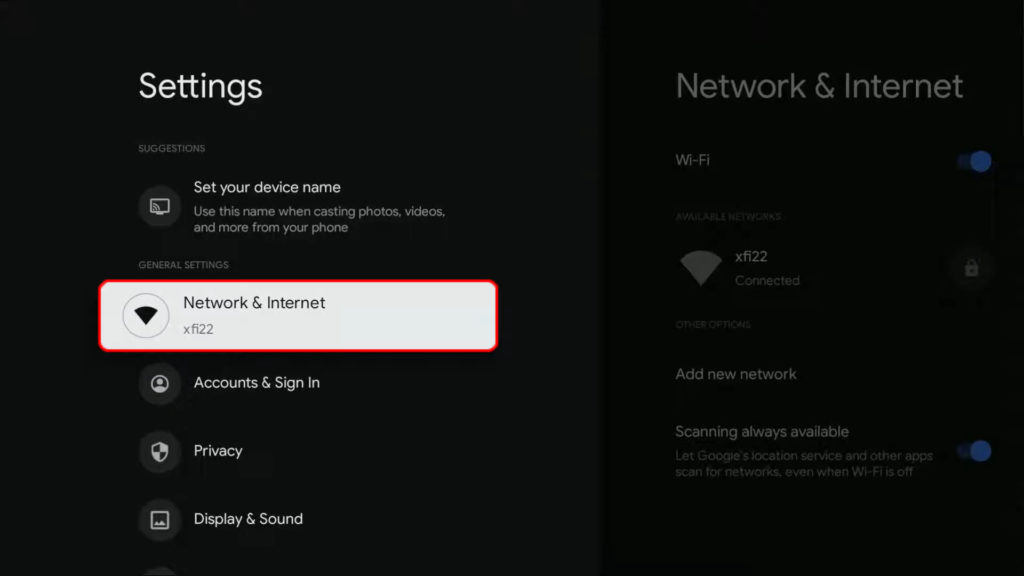
- Forsikre deg om at Wi-Fi-vekslingen er på.
- Du kan se en liste over Wi-Fi-nettverk i nærheten (det nåværende nettverket viser tilkoblet under navnet).

- Klikk på det nye Wi-Fi-nettverket du vil koble til, og skriv inn passordet for å koble til.

- Nå er Chromecast koblet til 5 GHz Wi-Fi-nettverket.
Etter at du koblet Chromecast til det nye nettverket, vil du imidlertid ikke kunne bruke telefonen din til å kontrollere enheten fordi telefonen er koblet til det forrige nettverket. Begge enhetene (telefon og Chromecast) må være på samme Wi-Fi for å kontrollere Chromecast med telefonen. Du kan enkelt gjenvinne kontrollen ved å koble telefonen til det nye 5 GHz Wi-Fi-nettverket .
Når Chromecast og telefonen din er koblet til forskjellige Wi-Fi-nettverk
Det er lettere å koble Chromecast til en annen Wi-Fi når du er hjemme, og du allerede har Chromecast koblet til hjemmet Wi-Fi og paret med telefonen. Hva om du tok med deg Chromecast til vennene dine? Chromecast kan bare koble seg automatisk til huskede Wi-Fi-nettverk. Så når du er hjemme, kobles den automatisk til hjemmenettverket ditt, akkurat som telefonen din. I så fall kan du enkelt bruke telefonen til å kontrollere Chromecast og koble den til en annen Wi-Fi. Fjernkontrollen er ikke nødvendig.
Men vennene dine Wi-Fi-nettverk er nytt for Chromecast. Du må koble Chromecast til den nye Wi-Fi, og du må bruke telefonen til det, men du kan ikke bruke telefonen din til å kontrollere Chromecast med mindre begge enhetene (Chromecast og telefonen) er på samme Wi-Fi. Det er to løsninger på dette problemet.
Først kan du be vennen din om å endre Wi-Fi-navnet (SSID) og passordet til nettverket hans for å matche nettopp navnet og passordet til Wi-Fi-nettverket som Chromecast tidligere var koblet til (ditt hjem Wi-Fi). På den måten kobles Chromecasten din automatisk til det nye nettverket siden legitimasjonen samsvarer med hjemmet Wi-Fi. Når Chromecast kobles til nettverket, kan du koble telefonen til samme Wi-Fi og bruke Google Home-appen eller en kompatibel tredjepartsapp for å kontrollere den.
Anbefalt lesing: Hvordan koble telefonen din til en TV trådløst (måter å speile og kaste telefonskjermen)
Det andre alternativet er litt mer komplisert. Du trenger to telefoner - telefonen din med Google Home -appen som er forhåndsinstallert og forhåndspart med Chromecast og en annen telefon som du vil bruke til å sette opp et hotspot.
Nå må hotspot-navnet og passordet samsvare med navnet og passordet til Wi-Fi som Chromecast og telefonen din har koblet til før. Deretter vil Chromecast koble til hotspot automatisk siden den har samme navn og passord. Deretter må du koble telefonen til samme hotspot.
Når du kobler begge enhetene til samme hotspot, kan du bruke telefonen til å koble Chromecast til vennene dine Wi-Fi. Etter å ha koblet Chromecast til vennene dine Wi-Fi, kan du koble telefonen til vennene dine Wi-Fi og deaktivere den personlige hotspot på den andre telefonen siden du ikke trenger det lenger.
Hvordan sette opp Chromecast fra bunnen av hvis fjernkontrollen ikke fungerer eller mistet
Hvis fjernkontrollen ikke fungerer eller er fysisk skadet eller tapt, kan du prøve å bruke følgende metoder for å sette opp Chromecast fra bunnen av.
1) Hvis fjernkontrollen ikke er fysisk skadet eller ødelagt (hvis den bare nekter å fungere), kan du prøve å sette inn nye batterier og holde hjemmeknappen på fjernkontrollen mens du setter dem inn. Det er slik noen brukere klarte å tilbakestille fjernkontrollen.
2) Hvis fjernkontrollen er fysisk skadet eller tapt, kan du prøve å bruke Firestick TV -fjernkontrollen til å erstatte den originale fjernkontrollen. Selv om Amazon designer fjernkontrollen til å jobbe med sin Firestick TV, kan du prøve å bruke den med Chromecast. Vi kan ikke garantere at det vil fungere, men det er en slank sjanse for at det kan. Hold hjemme- og ryggknappene som hvordan du vil bruke den originale Chromecast -fjernkontrollen, og fjernkontrollen kan koble seg sammen med Chromecast.
3) Du kan også prøve å bruke Googles offisiell Ethernet -adapter for Chromecast. Det er ingen garanti for at Chromecasten din vil koble seg til hjemmenettverket ditt eller at Google Home -appen din vil gjenkjenne den, men å prøve er bedre enn ikke å prøve. Ideen bak denne prosessen er å omgå det første trinnet, som sammenkobler fjernkontrollen med Chromecast.
Du er sannsynligvis klar over at du ikke kan gå til det andre trinnet (sette opp Chromecast ved hjelp av Google Home -appen) med mindre du kobler den sammen med fjernkontrollen først. Å ha en levende internettforbindelse kan lure Chromecast til å tro at den kan gå videre til det andre trinnet og gjøre seg oppdagelig.
Anbefalt lesing: Hva er forskjellen mellom iPad Wi-Fi og Cellular? (Hvilken bør du få?)
Alternativt kan du også prøve et tredjeparts drevet USB-C-hub med en Ethernet-port . Du vil deretter bruke en Ethernet-kabel for å koble en av Ruters LAN-portene til Ethernet-porten på USB-C-huben og koble Chromecast til en av USB-C-portene på det navet i stedet for å koble den til strømadapteren. Igjen, det er ingen garanti for at den vil omgå den eksterne sammenkoblingen, men det er verdt å prøve.
Til slutt er det siste og enkleste alternativet å kjøpe en ny fjernkontroll. Google selger det for $ 20.
Konklusjon
Det ser ut til at folk bruker telefonene sine for å gjøre omtrent alt. Mange brukere bruker det som en fjernkontroll for å kontrollere TV -er og andre elektroniske enheter. Hvis du mister Chromecast-fjernkontrollen, kan du fremdeles kontrollere Chromecast og koble den til Wi-Fi ved hjelp av telefonen. Dette innlegget ga deg flere potensielle løsninger. Forhåpentligvis vil en av dem fungere for deg. Hvis du fremdeles foretrekker å ha den fysiske fjernkontrollen, kan du alltid kjøpe en ny for bare $ 20.
